Bei der Remote Config-Personalisierung wird für Google Analytics-Ereignisse optimiert. Wenn Sie also ein Ereignis mit aussagekräftigen Parametern auslösen können, können Sie eine Personalisierung dafür erstellen.
Für die aussagekräftigsten Ergebnisse sollten Sie ein Ereignis auswählen, das häufig ausgelöst wird, und alternative Werte verwenden, die voraussichtlich zu erheblichen Unterschieden bei den Ergebnissen führen. Die Personalisierung funktioniert am besten,wenn Sie mindestens 10.000 Nutzer und über 1.000 Auslöseereignisse (oder Conversions) pro Woche haben.
Nachfolgend werden einige Möglichkeiten beschrieben, wie Sie Ihre App personalisieren können.
Für Umsatz aus Anzeigenimpressionen optimieren
Eine Möglichkeit, die Personalisierung zu nutzen, ist die Optimierung für den Umsatz mit Anzeigenimpressionen. Angenommen, Sie haben ein Spiel mit optionalen Minispielen, die hinter einer ganzseitigen Anzeige verborgen sind. Sie möchten die Minispiele für jeden Nutzer optimieren und dabei den Anzeigenumsatz maximieren, ohne die Nutzerinteraktion zu beeinträchtigen.
So können Sie das erreichen:
Implementieren Sie in Ihrem Spiel die benutzerdefinierte Ereignisprotokollierung für das Ereignis
ad_impression, das für die von Ihnen verwendeten Anzeigenanbieter spezifisch ist. Achten Sie darauf, dass die Parametercurrencyundvalueenthalten sind und dass der Umsatz dem Parameter für den gemeldeten Wert hinzugefügt wird.Im Hilfeartikel Anzeigenumsatz messen wird beschrieben, wie Sie ad_impression-Ereignisse automatisch mit AdMob protokollieren. Außerdem finden Sie dort einige andere Implementierungsbeispiele für andere Plattformen zur Anzeigenauslieferung, z. B. AppLovin und ironSource.
Legen Sie den Parameter Remote Config fest, den Sie verwenden möchten, und die alternativen Werte, aus denen Sie auswählen können. Achten Sie darauf, dass die Logik in Ihrem Spiel die verschiedenen Werte verarbeiten kann.
In diesem Beispiel wird die Implementierung eines Remote Config-Parameters als Feature-Flag beschrieben, um mehrere verschiedene Minispiele zu ermöglichen. Öffnen Sie dazu die Seite Remote Config und klicken Sie auf Parameter hinzufügen. Sie können den Parameter Remote Config mit dem Namen
minigameund dem Standardwertno_gameversehen.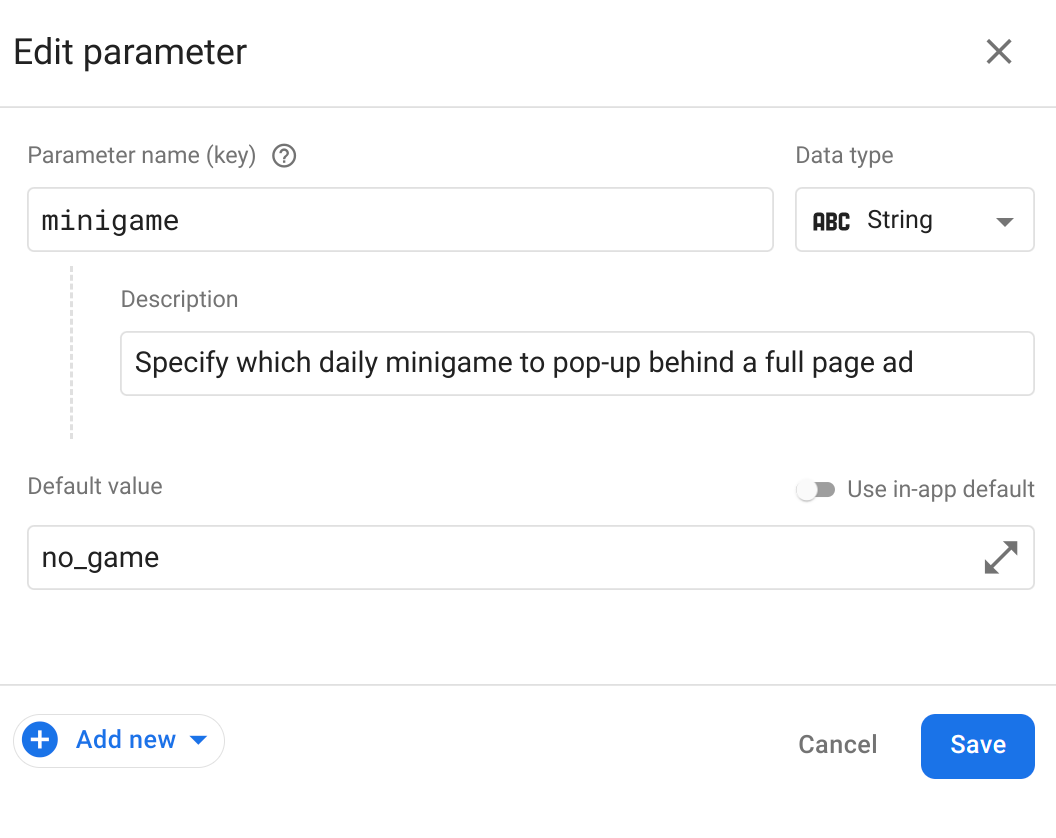
Fügen Sie nun eine Personalisierung hinzu, indem Sie auf Neu hinzufügen klicken und Personalisierung auswählen.
Fügen Sie bis zu fünf alternative Werte hinzu und klicken Sie dann auf Weiter.
Für dieses Minispielbeispiel können Sie
tictactoe,word_scrambleundraceverwenden.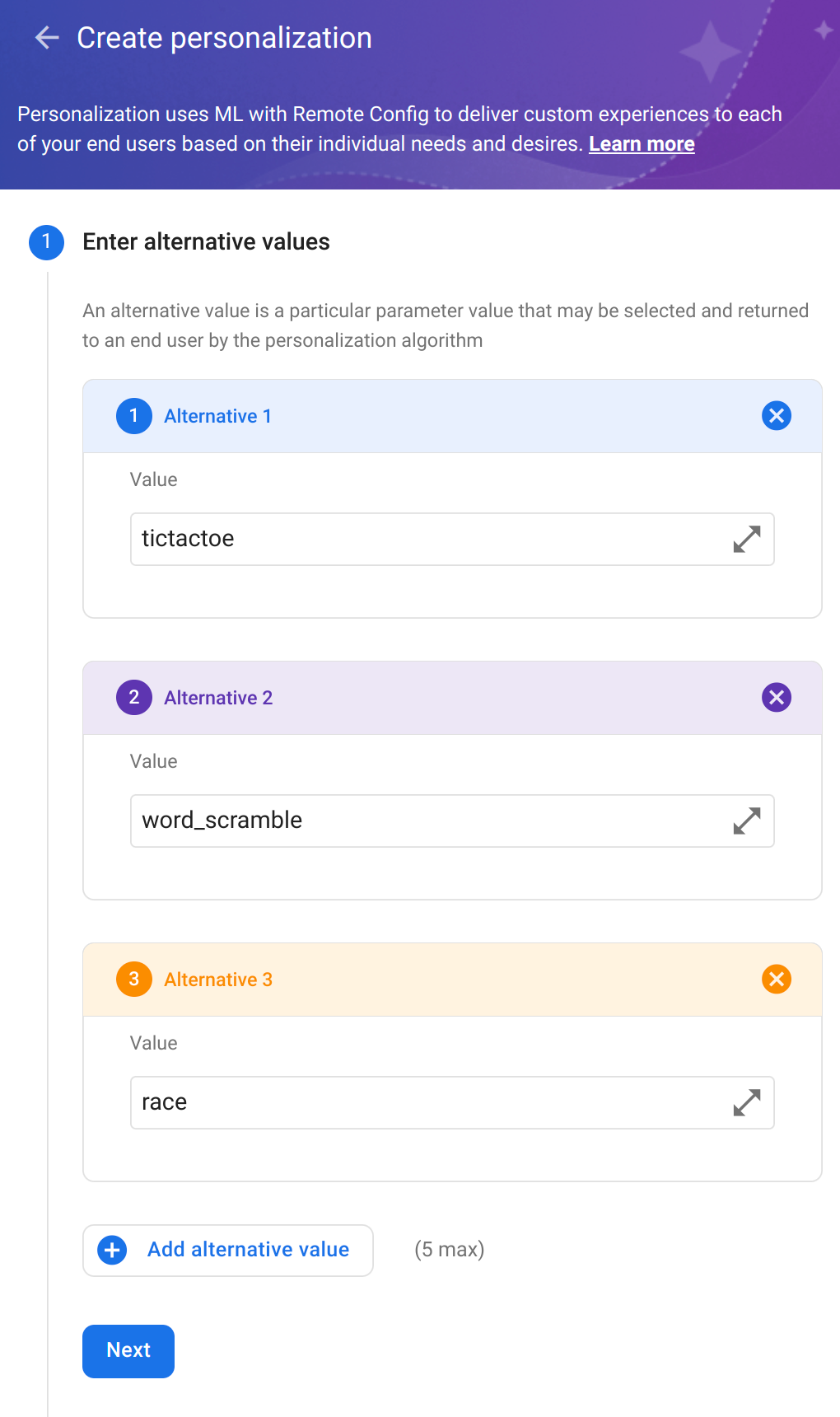
Wählen Sie als Nächstes ein Ziel aus. Da Sie jetzt Ereignisse für Anzeigenimpressionen mit Umsatzwerten protokollieren, wählen Sie Anzeigenimpression als Zielvorhaben aus, SUM und value als Parameter für die Aggregation und fügen Sie einen zusätzlichen Tracking-Messwert für Nutzer-Engagement-Zeit hinzu. So können Sie sehen, wie sie sich in Bezug auf die Personalisierungsergebnisse verhält.
Sie können hier auch ein anderes Ereignis als benutzerdefinierten Messwert auswählen, wenn Sie es für relevant halten.
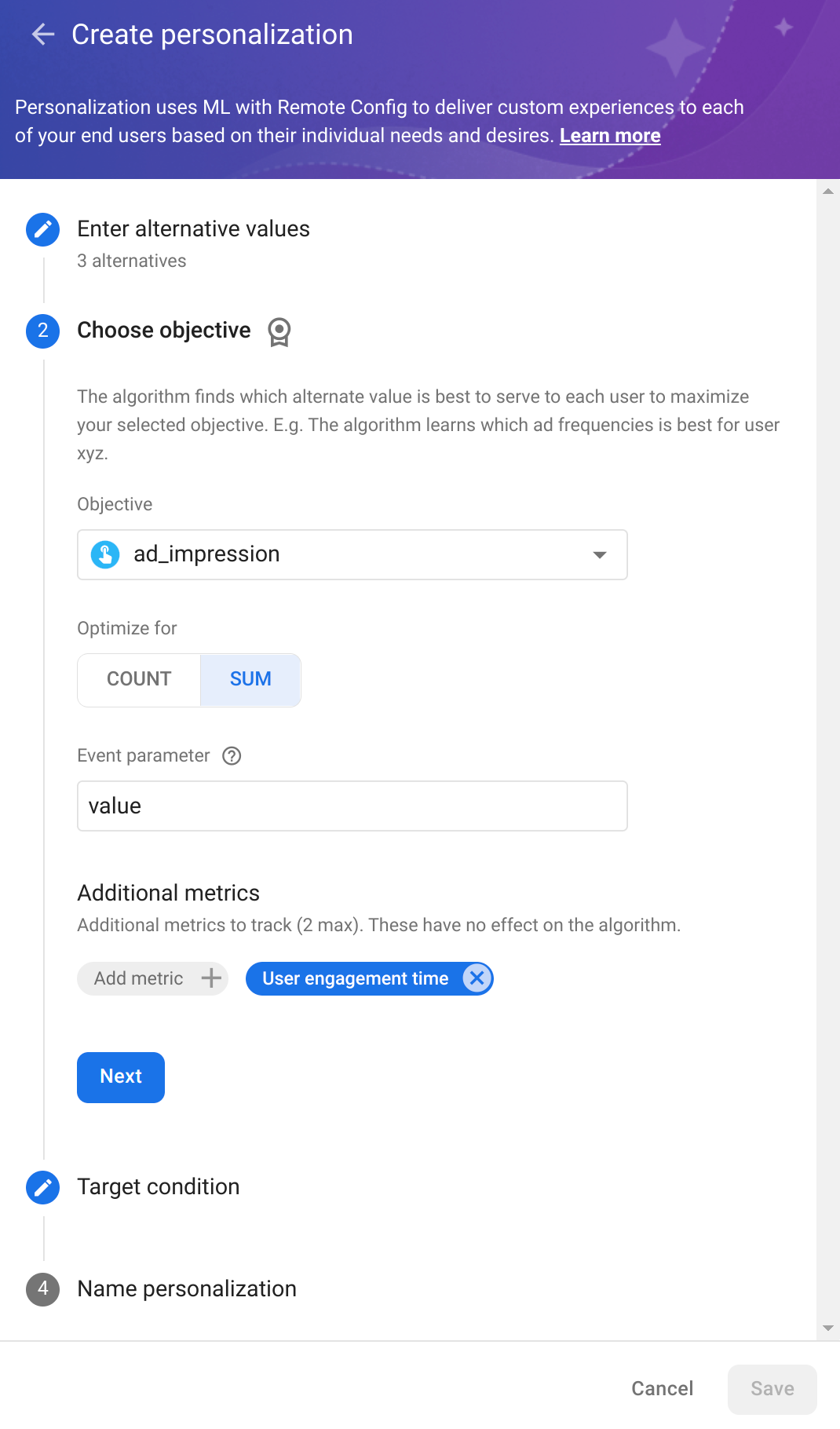
Klicken Sie auf Weiter, um eine Zielbedingung auszuwählen. Da Sie den aggregierten Wert des Umsatzes aus Anzeigenimpressionen optimieren, sollten Sie den Umsatzwert von Ereignissen in dieselbe Währung umrechnen. Andernfalls empfiehlt es sich, eine Bedingung basierend auf Nutzern in einer bestimmten Region zu erstellen, um die Konsistenz zu verbessern.
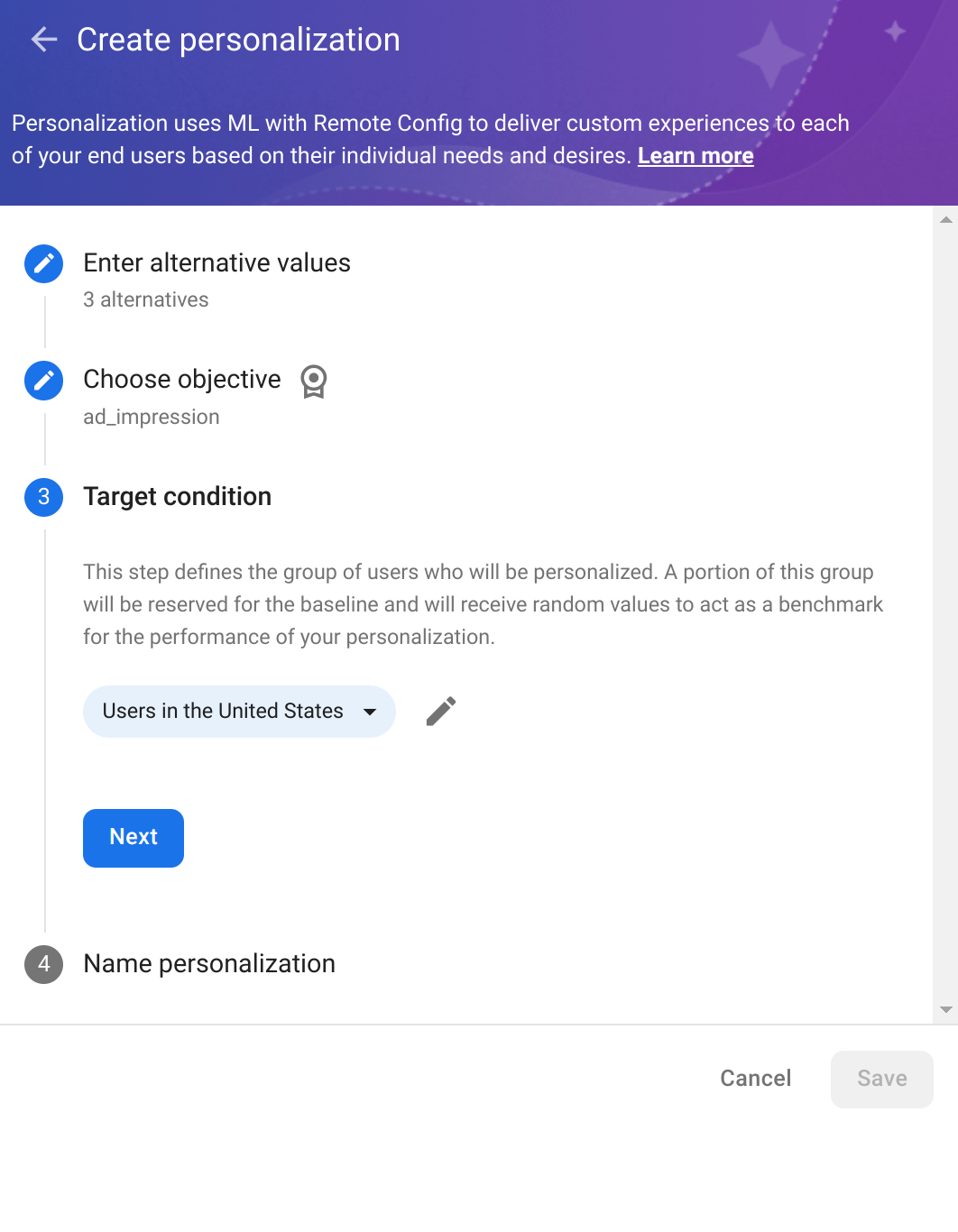
Klicken Sie auf Weiter, geben Sie der Personalisierung einen Namen und klicken Sie auf Speichern.
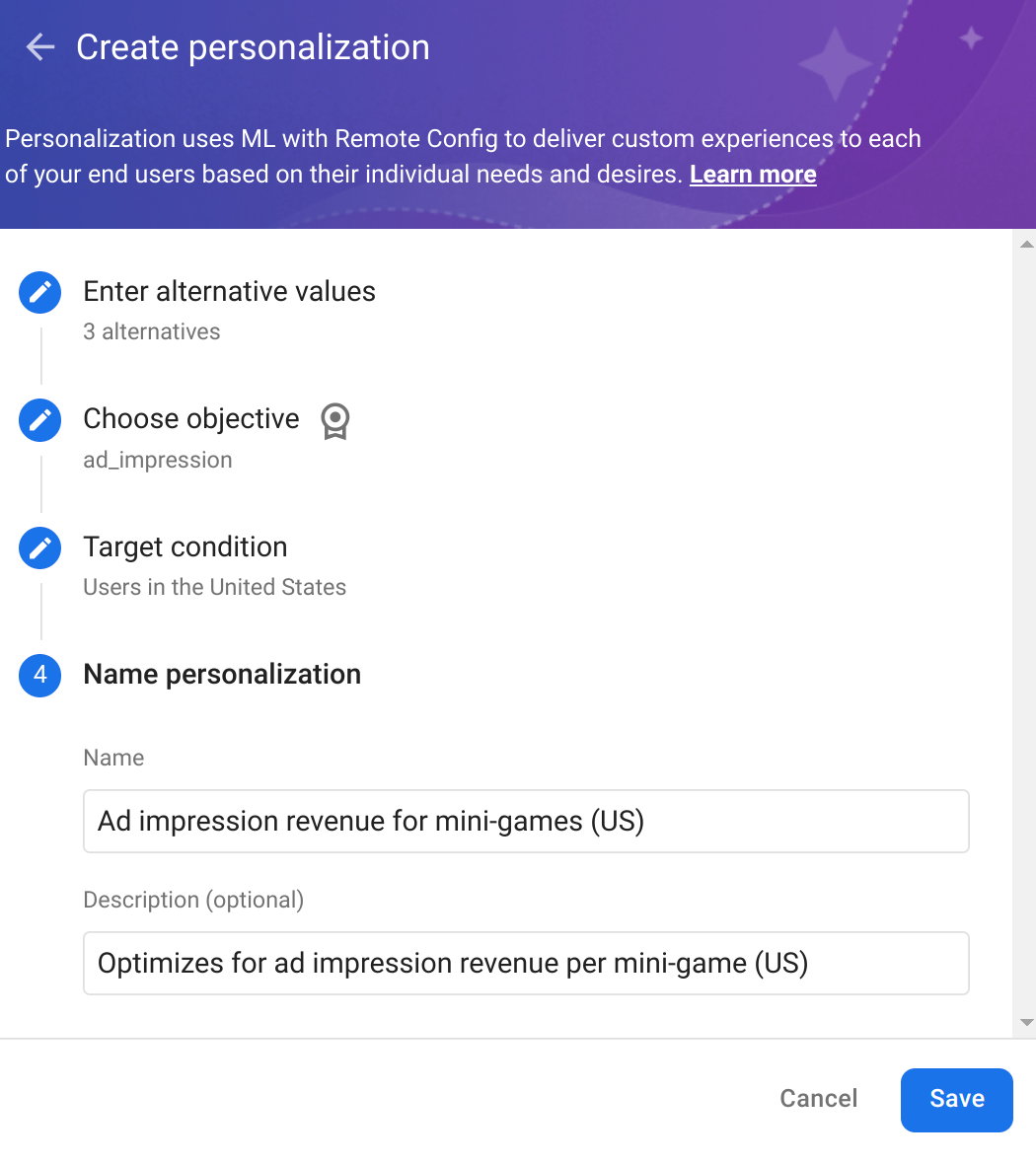
Klicken Sie auf Änderungen veröffentlichen, um die Personalisierung zu starten. Nutzer erhalten innerhalb weniger Stunden personalisierte Parameterwerte (je nach Remote Config-Abrufintervall). Da es 24 Stunden dauern kann, bis ein Wert auf einen Nutzer angewendet wird (Stickiness-Zeitraum), empfehlen wir, Personalisierungen mindestens 14 Tage lang (oder permanent) ausführen zu lassen, damit das System kontinuierlich lernen und sich verbessern kann. So können Sie jedem Nutzer ein optimales Spielerlebnis bieten.
Wenn Sie sehen möchten, wie Ihre Personalisierungen funktionieren, klicken Sie auf der Seite Remote Config auf die Targeting-Bedingung des Parameters.
Nachdem Sie nun wissen, wie Sie eine Personalisierung erstellen, können Sie sich weitere Anwendungsfälle ansehen und die Optionen besprechen, die Sie für die Implementierung verwenden können.
Den besten Anzeigen-Placement für jeden Nutzer auswählen
Verschiedene Nutzer reagieren unterschiedlich auf bestimmte Anzeigenformate oder Standorte. In diesem Anwendungsfall können Sie einen Remote Config-Parameter wie ad_placement mit verschiedenen Standortwerten verwenden und die Anzeigenklicks optimieren.
Wenn Sie die Kampagne für ad_clicks optimieren, sollten Sie mindestens einen zusätzlichen Messwert für user_engagement konfigurieren, um das Nutzer-Engagement im Blick zu behalten und dafür zu sorgen, dass es hoch bleibt.
| Personalisierungskomponente | Mögliche und empfohlene Werte |
|---|---|
| Remote Config-Parameter | ad_placement
|
| Alternative Werte | top-left, bottom, middle-panel, full-screen
|
| Ziel | ad_clicks
|
| Zusätzliche Messwerte | user_engagement
|
Anzeigenhäufigkeit optimieren
In diesem Anwendungsfall können Sie die Anzeigenhäufigkeit optimieren, um herauszufinden, welche Anzeigenhäufigkeit das höchste Nutzer-Engagement erzielt. Verwenden Sie ad_click als zusätzlichen Messwert.
| Personalisierungskomponente | Mögliche oder empfohlene Werte |
|---|---|
| Remote Config-Parameter | ad_display_freq_in_min
|
| Alternative Werte | 2, 10, 50
|
| Ziel | user_engagement
|
| Zusätzliche Messwerte | ad_click
|
Den besten Schwierigkeitsgrad auswählen, um das Nutzer-Engagement zu maximieren
In diesem Anwendungsfall können Sie Ihre App für jeden Nutzer anpassen und den richtigen Schwierigkeitsgrad auswählen, um jeden einzelnen Nutzer mit unterschiedlichen Fähigkeiten zu fesseln. Sie können level_difficulty als Remote Config-Parameter und Nutzer-Engagement als Zielvorhaben verwenden. Fügen Sie hier alle zusätzlichen Messwerte hinzu, die Sie für relevant halten. In diesem Beispiel wird level_complete verwendet, um Einblicke in den Fortschritt der Nutzer im Spiel zu erhalten.
Sie können auch ein Zielvorhaben wie den Umsatz mit Anzeigenimpressionen (wie unter Für Umsatz mit Anzeigenimpressionen optimieren konfiguriert) oder in_app_purchase verwenden, um für In-App-Käufe zu optimieren.
| Personalisierungskomponente | Mögliche oder empfohlene Werte |
|---|---|
| Remote Config-Parameter | level_difficulty
|
| Alternative Werte | easy, medium, difficult, impossible
|
| Ziel | user_engagement
|
| Zusätzliche Messwerte | level_complete
|

